Визначення версії Net Framework

- 4707
- 19
- Bradley Turner PhD
Деякі програми, які користувач хоче встановити на комп’ютері, потребує попередньої установки платформи Microsoft.Чистий рамка. Окрім наявності цієї платформи, іноді розробники програмного забезпечення висунуть ряд додаткових вимог. Зокрема, вказано, яку конкретну версію чистої рамки слід встановити.

Існує кілька поширених способів
Звичайно, щоб швидко відповісти на таке запитання, вам потрібно зрозуміти комп'ютер більш -менш. Початок користувачів, коли виникає така проблема, миттєво підійде до тупики. Однак найкраще знайти інформацію про те, як дізнатися версію Net Framework, використовувати її та негайно вирішити проблеми, які виникли.
Перший спосіб визначити
Існує кілька варіантів дій, як дізнатися, яка версія Net Framework встановлена на комп’ютері. Кілька способів легко здійснюються через можливості, які оснащена операційна система.
Визначення з використанням можливостей Windows
На робочому столі комп'ютер - ярлик "Мій комп'ютер", натиснувши на те.
Відкрийте диск, на якому встановлена операційна система. У більшості випадків такий простір - це диск c. Користувач повинен перейти до папки "Windows", ретельно переглянути всі підводні в ній, поки він не знайде підпапку "Microsoft.Сітка ". І, вже відкриваючи цей пристрій, буде легко виявити всі версії встановленої фреймворк.
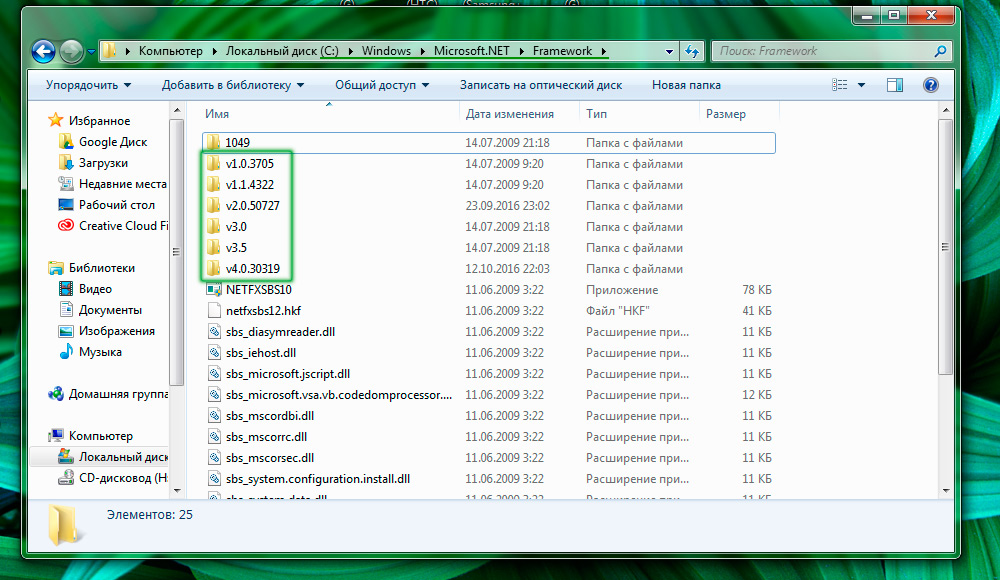
Папки з встановленими версіями
Крім того, бажаючи дізнатися альтернативні способи перевірити версію Net Framework, користувач може запустити редактор реєстру. Для цього важливо спочатку робити кілька послідовних дій. Зокрема, спочатку слід натиснути кнопку «Пуск», тоді важливо виявити в ній лінію «виконання», натиснувши нове невелике вікно, на якому слід призначити команду «переробити». Якщо ви не можете визначити рядок "виконати" чомусь, ви можете призначити цю команду в командному рядку, яка зможе запустити, якщо "всі програми" натисніть, а потім перейдіть до "стандартних" мешканців.
У відкритому реєстрі необхідно відкрити кілька відділень. Спочатку ви повинні знайти HKEY_LOCAL_MACHINE, а потім знайти підписку "Програмне забезпечення", а потім інше "Microsoft". Саме в ньому буде інформація про мережу.Рамки у відділенні NDP.
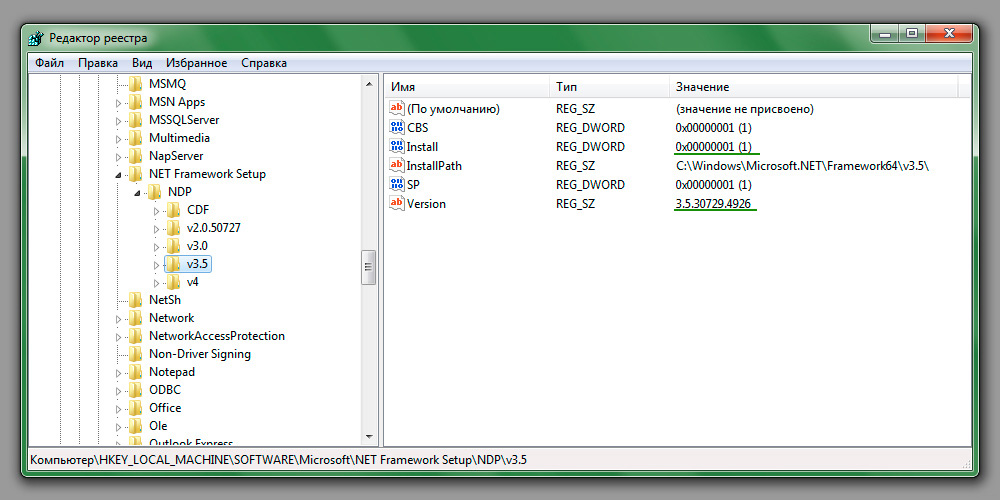
Дані, зареєстровані в системі
Вже натискаючи на цю гілку, вони будуть відкриті для перегляду субмаркетів із зазначеними версіями. Однак, бажаючи отримати додаткову інформацію, слід натиснути на папку кожної версії. Інформація про цю версію з’явиться в правій частині вікна. Зокрема, якщо пристрій встановлюється навпроти параметра встановлення, це вказує на те, що платформа дійсно встановлена. Навпроти параметра "версії", ви можете побачити повну кількість встановленої версії.
Переглядаючи реєстр, важливо бути надзвичайно обережним і не виконувати жодних додаткових дій, оскільки можна вносити зміни за недбалістю, в результаті чого спровокувати серйозну невдачу в роботі комп'ютера.
Другий метод визначення
Є ще один альтернативний спосіб перевірити, яка мережа встановлена на комп’ютері. Однак він здійснюється за умови встановлення додаткового програмного забезпечення.
Перевірка використання комунальних послуг
Розробники програмного забезпечення для комп'ютерного обладнання, виявляють будь -які труднощі, які недосвідчені користувачі ПК повинні стикатися з новими програмами, утилітами, які дозволяють вирішити всі проблеми достатньо.
Такі комунальні послуги хороші тим, що небезпека недбалих пошкоджень операційної системи мінімізована. Після запуску сама система виконує ряд послідовних операцій, після чого вона видає готовий результат. Кількість таких комунальних послуг також включає "netversioncheck".
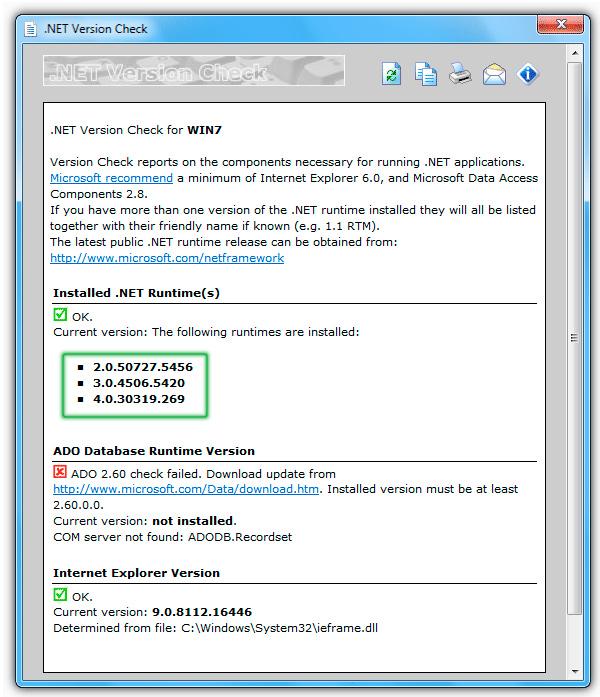
Ви також можете отримати іншу корисну інформацію
Така утиліта, звичайно, повинна бути знайдена в Інтернеті, завантажити файл завантаження, встановити його на ПК, а потім запустити файл версії.Витягувати. Після цього користувач залишається терпляче, хоча йому не доведеться довго чекати, оскільки утиліта швидко читає всю важливу інформацію та видає готовий результат.
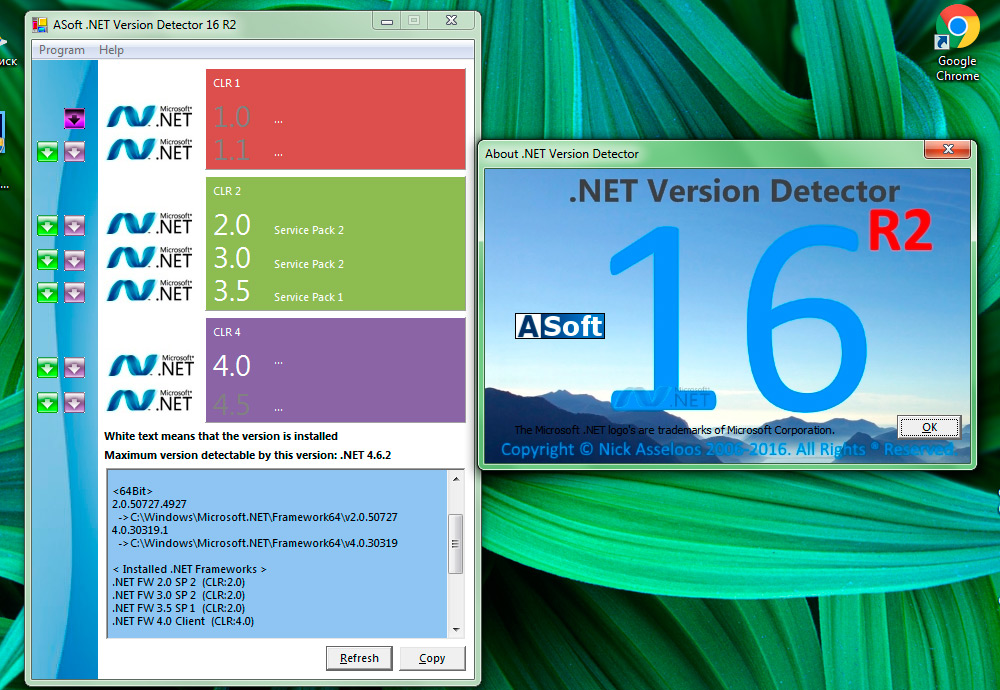
Альтернативний варіант третім -партійних утиліт
Також просто отримайте дані на встановленій мережі.Рамка допомагає ASOFT.Чистий детектор версії. Також потрібно лише почати, зачекати невелику кількість часу, а потім ознайомитись із готовою інформацією. До речі, користувач повинен розуміти, що на комп’ютері можна встановити більше однієї версії, кілька платформ Microsoft одночасно.Чистий рамка.
Отже, ознайомившись із кількома способами, як перевірити, чи встановлена мережа рамки, і якщо відповідь стверджує, то яка версія супроводжує платформу, користувачеві буде набагато простіше вирішити багато проблем, що виникають під час встановлення певне програмне забезпечення.

